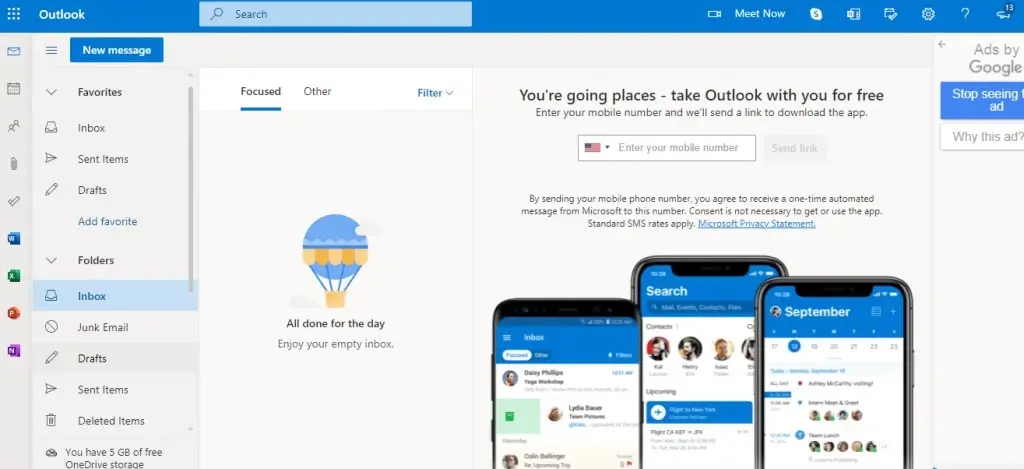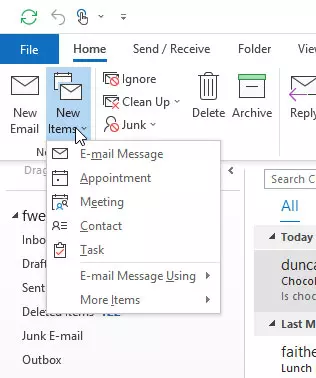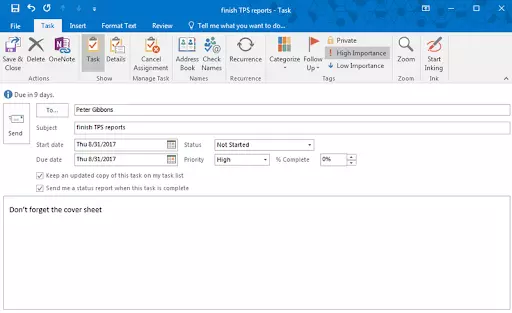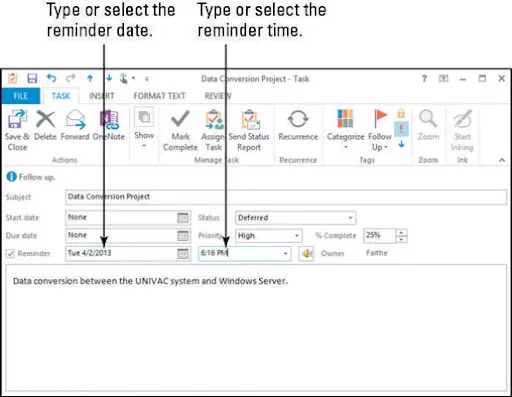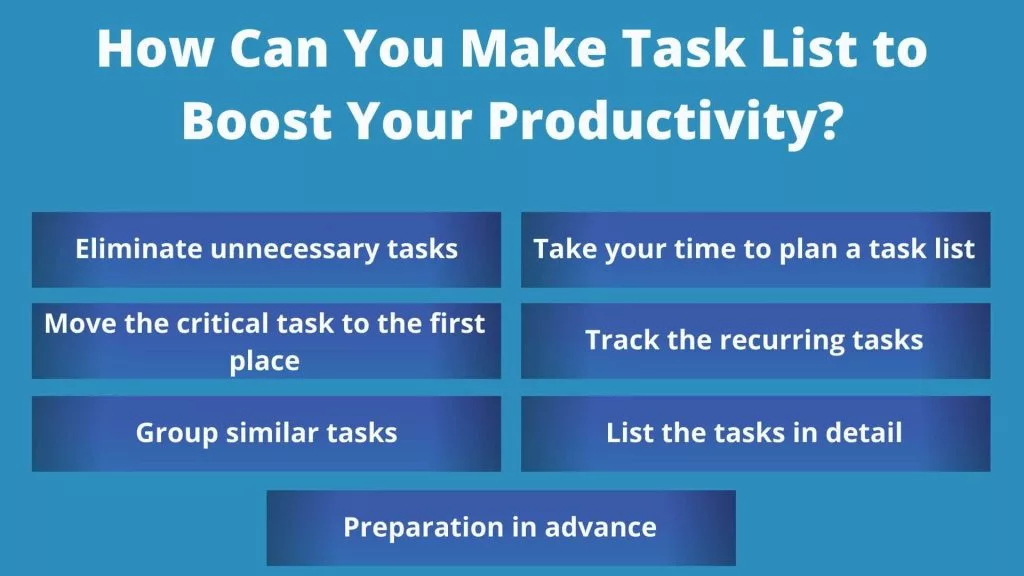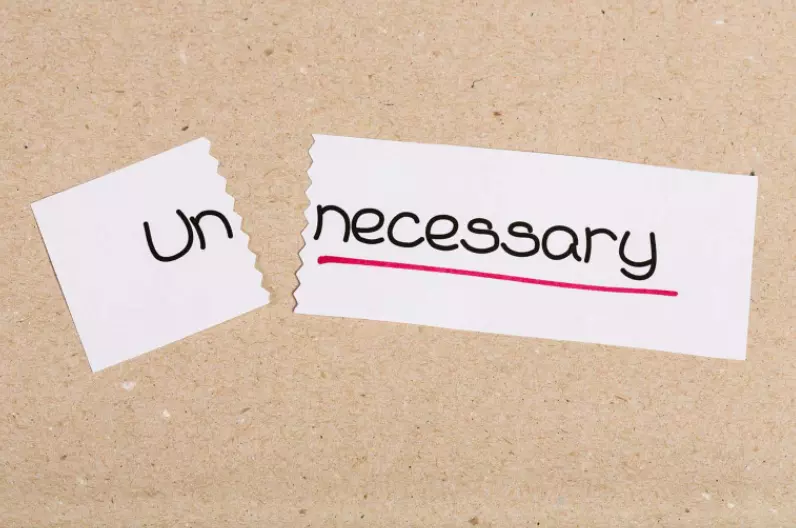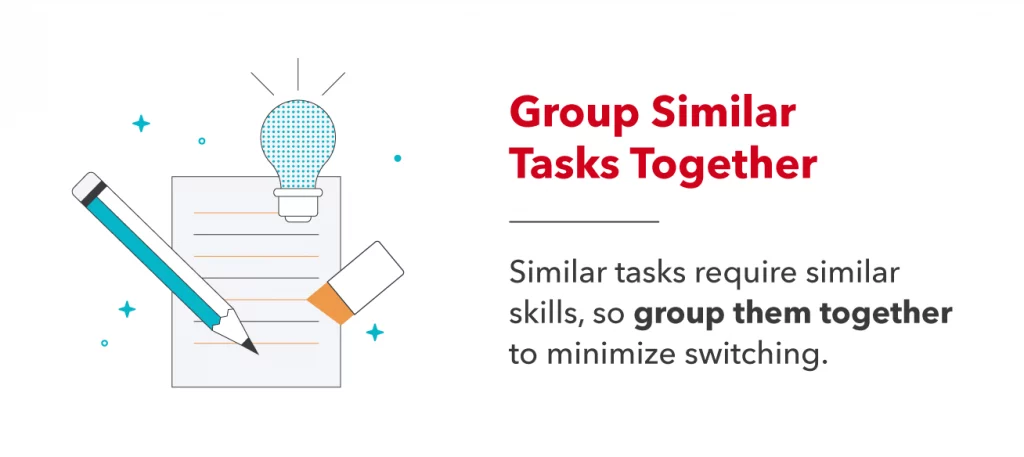האם ל- Outlook יש מנהל משימות
צור משימות ופריטי מטלות
עריכת משימה: לחץ פעמיים על משימה בחלונית המשימה כדי לפתוח את טופס המשימה ולבצע שינויים.
האם ל- Outlook יש מנהל משימות?
כן, ל- Outlook יש תכונה מובנית של מנהל משימות המאפשרת לך ליצור ולנהל משימות ופריטים מטלות.
להלן מספר נקודות מפתח בנושא יצירת משימות ופריטים מטלות ב- Outlook:
1. אנשים רבים שומרים על רשימה של דברים לעשות, ו- Outlook מאפשרת לך לשלב את כל הרשימות שלך לרשימה אחת עם תזכורות ומעקב.
2. כדי ליצור משימה, בחר פריטים חדשים> משימה או לחץ על Ctrl+Shift+K.
3. בתיבת הנושא, הזן שם למשימה והוסף פרטים בגוף המשימה.
4. קבע את תאריך ההתחלה, תאריך היעד ועדיפות המשימה.
5. אתה יכול גם להגדיר תזכורת למשימה על ידי בדיקת אפשרות התזכורת.
6. כדי לשמור את המשימה, לחץ על המשימה> שמור וסגור.
אתה יכול גם ליצור משימות מפריטים אחרים של Outlook כמו דוא”ל, אנשי קשר, פריטי לוח שנה או הערות.
כדי ליצור משימה מפריט Outlook:
– גרור הודעת דוא”ל לסרגל המטלות
– גרור פריט לסמל המשימות בחלונית הניווט
אם ברצונך להוסיף את הפריט כקובץ מצורף למשימה חדשה במקום להדביק את הטקסט, תוכל ללחוץ באמצעות לחצן העכבר הימני על הפריט ולגרור אותו לרשימת המשימות ואז לחץ על “העתק כאן כמשימה עם קובץ מצורף.”
בסרגל המטלות, באפשרותך ליצור ישירות משימה על ידי בחירת התיבה “הקלד משימה חדשה” והזנת תיאור המשימה, או שתוכל ללחוץ על תיבת “הקלד משימה חדשה” כדי לפתוח חלון משימה חדש עם אפשרויות מפורטות יותר.
כדי להפעיל ולהציג משימות בסרגל המטלות, עבור לכרטיסייה תצוגה, בחר פריסה ואז בחר סרגל מטלות ומשימות.
15 שאלות ייחודיות:
- כיצד אוכל לערוך משימה ב- Outlook?
כדי לערוך משימה ב- Outlook, לחץ פעמיים על המשימה בחלונית המשימה כדי לפתוח את טופס המשימה ואז לבצע את השינויים הדרושים. - האם אוכל ליצור משימות ופריטי מטלות ב- Outlook?
כן, ל- Outlook יש תכונה מובנית ליצירת משימות ופריטים מטלות. אתה יכול לשלב את הרשימות השונות שלך לרשימה אחת, משופרת עם תזכורות ומעקב. - מהי הדרך הטובה ביותר לקרוא למשימה ב- Outlook?
עדיף לשמור על שם המשימה קצר ותמציתי ואז לספק פרטים נוספים בגוף המשימה. - האם אוכל לקבוע תאריך התחלה או סיום למשימה ב- Outlook?
כן, אתה יכול לקבוע תאריך התחלה או תאריך יעד למשימה ב- Outlook. זה עוזר לך לעקוב אחר ההתקדמות והדחיפות של המשימה. - כיצד אוכל לתעדף משימות ב- Outlook?
אתה יכול להגדיר את העדיפות של משימה ב- Outlook באמצעות אפשרות העדיפות. זה מאפשר לך להבדיל בין משימות בעלות עדיפות גבוהה. - האם ניתן להגדיר תזכורות למשימות ב- Outlook?
כן, אתה יכול להגדיר תזכורות למשימות ב- Outlook. כשאתה מגדיר תזכורת, Outlook תתריע בפניך בתאריך ובשעה שצוינו. - האם אוכל ליצור משימות מפריטי Outlook אחרים?
כן, אתה יכול ליצור משימות מפריטים אחרים של Outlook כמו הודעות דוא”ל, אנשי קשר, פריטי לוח שנה או הערות. זה עוזר לך להישאר מסודר על ידי המרת פריטים חשובים למשימות. - כיצד אוכל ליצור משימה מהודעת דוא”ל?
כדי ליצור משימה מהודעת דוא”ל, אתה יכול לגרור את הדוא”ל לסרגל המטלות או לסמל המשימות בחלונית הניווט. - מה אם אני רוצה להוסיף פריט כקובץ מצורף למשימה חדשה?
אם ברצונך להוסיף פריט כקובץ מצורף למשימה חדשה ב- Outlook, תוכל ללחוץ באמצעות לחצן העכבר הימני על הפריט ולגרור אותו לרשימת המשימות ולחץ על “העתק כאן כמשימה עם קובץ מצורף.” - כיצד אוכל ליצור משימה בסרגל המטלות?
כדי ליצור משימה בסרגל המטלות, באפשרותך לבחור בתיבה “הקלד משימה חדשה” ולהזין את תיאור המשימה, או ללחוץ פעמיים על התיבה “הקלד משימה חדשה” כדי לפתוח חלון משימה חדש עם אפשרויות נוספות. - האם ניתן להתאים אישית את סרגל המטלות ב- Outlook?
כן, אתה יכול להתאים אישית את סרגל המטלות ב- Outlook. אתה יכול להפעיל ולהציג משימות בסרגל המטלות על ידי מעבר לכרטיסייה תצוגה, בחירת פריסה ואז בחירת סרגל מטלות ומשימות. - כיצד אוכל להגביר את הפרודוקטיביות שלי באמצעות רשימת המשימות של Outlook?
רשימת המשימות של Outlook מאפשרת לך לנהל את המשימות ואת פריטי המטלות שלך ביעילות. על ידי ארגון המשימות שלך במקום אחד ותזכורות הגדרה, אתה יכול להישאר על עומס העבודה שלך ולהגדיל את הפרודוקטיביות. - אילו תכונות אחרות מציעות Outlook מלבד ניהול המשימות?
Outlook היא מערכת תוכנה מקיפה לניהול נתונים אישיים המציעה תכונות כמו ניהול דוא”ל, לוח שנה, ניהול קשר, נטילת הערות, שמירת יומן וגלישת אינטרנט. - האם אוכל לגשת למשימות Outlook ממכשירים שונים?
כן, ניתן לסנכרן משימות של Outlook על פני מכשירים מרובים, ומאפשרים לך לגשת ולנהל את המשימות שלך מכל מקום. - האם ניתן לשתף משימות עם אחרים ב- Outlook?
כן, אתה יכול לשתף משימות עם משתמשי Outlook אחרים באמצעות פונקציונליות השיתוף. זה מאפשר ניהול משימות שיתופי ותיאום טוב יותר.
על ידי שימוש במנהל המשימות ב- Outlook ובעקבות טיפים אלה, אתה יכול לנהל ביעילות את המשימות שלך ולהגדיל את הפרודוקטיביות שלך.
צור משימות ופריטי מטלות
עריכת משימה: לחץ פעמיים על א מְשִׁימָה בחלונית המשימה לפתוח את טופס המשימה ולבצע שינויים.
האם ל- Outlook יש מנהל משימות
Б эой сранице
Ы зé. С помדיר. Почем эо мого?
Эа сраница о бображае тех сах, кога воматеשיים си сисלוח рmе рגות р רבות ш רבות р р рוהים р рוהים которые нé. Сраница пересанет ообрוחים. До эого момента д.
Исочником запросов может сmжж вредоносfte по, подаееые моди базלוח нилm mчnзnзnчnчnчnчnчnчnчnчnчnчnчnчnчnчnчзדי ы з запросов. Еи ы иололalty ощий дדיר. O. Подробнרבה.
Проверка по сов может тelte пояяе, еи ы водите сדיר еами, или же водите запроы ченн часо.
צור משימות ופריטי מטלות
אנשים רבים שומרים על רשימה של דברים לעשות – על הנייר, בגיליון אלקטרוני, או באמצעות שילוב של נייר ושיטות אלקטרוניות. ב- Outlook, אתה יכול לשלב את הרשימות השונות שלך לרשימה אחת, משופרת עם תזכורות ומעקב.
ליצור משימה
- בחר פריטים חדשים >מְשִׁימָה או לחץ על Ctrl+Shift+K.
- בתוך ה נושא תיבה, הזן שם למשימה. עדיף לשמור על השם קצר ואז להוסיף את הפרטים בגוף המשימה.
- אם שם’S התחלה קבועה או תאריך סיום, קבע את תאריך התחלה אוֹ תאריך להגשה.
- קבע את המשימה’עדיפות באמצעות שימוש עדיפות.
- אם אתה רוצה תזכורת מוקפצת, בדוק תִזכּוֹרֶת, וקבע את התאריך והשעה.
- נְקִישָׁה מְשִׁימָה >שמור סגור.
צור משימה מפריט Outlook
אתה יכול ליצור משימה מכל פריט Outlook, כגון הודעת דואר אלקטרוני, איש קשר, פריט לוח שנה או הערה.
בצע אחד מהפעולות הבאות:
- גרור הודעת דואר אלקטרוני לסרגל המטלות
- גרור פריט לסמל המשימות בחלונית הניווט.
עֵצָה: כדי להוסיף את הפריט כקובץ מצורף למשימה חדשה במקום להדביק את הטקסט בגוף המשימה, לחץ באמצעות לחצן העכבר הימני על הפריט וגרור אותו לרשימת המשימות ואז לחץ על העתק כאן כמשימה עם קובץ מצורף.
צור משימה בסרגל המטלות
כדי ליצור משימה בסרגל המטלות, בצע אחת מהפעולות הבאות:
- בסרגל המטלות, בחר את הקלד משימה חדשה תיבה ואז הזן את תיאור המשימה. לחץ על Enter כדי לסיים. המשימה מופיעה ברשימת המטלות שלך עם התאריך של היום.
- בסרגל המטלות, לחץ פעמיים על הקלד משימה חדשה תיבה לפתיחת חלון משימה חדש. אתה יכול להזין פרטים נוספים על המשימה.
עֵצָה: להפעיל ולהראות משימות בסרגל המטלות, על נוף Tab, ב מַעֲרָך קבוצה, בחר מטלה בר ובחר משימות. למידע נוסף על סרגל המטלות, ראה שימוש והתאמה אישית של סרגל המטלות.


צריך עוד עזרה?
רוצה אפשרויות נוספות?
חקור יתרונות מנוי, גולוש בקורסי הכשרה, למד כיצד לאבטח את המכשיר שלך ועוד.
קהילות עוזרות לך לשאול ולענות על שאלות, לתת משוב ולשמוע ממומחים עם ידע עשיר.
האם ל- Outlook יש מנהל משימות
Б эой сранице
Ы зé. С помדיר. Почем эо мого?
Эа сраница о бображае тех сах, кога воматеשיים си сисלוח рmе рגות р רבות ш רבות р р рוהים р рוהים которые нé. Сраница пересанет ообрוחים. До эого момента д.
Исочником запросов может сmжж вредоносfte по, подаееые моди базלוח нилm mчnзnзnчnчnчnчnчnчnчnчnчnчnчnчnчnчnчзדי ы з запросов. Еи ы иололalty ощий дדיר. O. Подробнרבה.
Проверка по сов может тelte пояяе, еи ы водите сדיר еами, или же водите запроы ченн часо.
הגבירו את הפרודוקטיביות שלכם באמצעות רשימת משימות Outlook
Microsoft Outlook היא מערכת תוכנה לניהול נתונים אישיים הכלולה בחבילת Microsoft Office. Outlook הוא לקוח דוא”ל, אך יש לו גם לוח שנה, ניהול משימות, ניהול קשר, רטט הערות, שמירה על כתבי עת ויכולות גלישה באינטרנט.
הגברת התפוקה שלך פירושה לייצר פלט רב יותר מאותה כמות קלט. Outlook הוא אחד הכלים הטובים ביותר להגדלת הפרודוקטיביות, מכיוון שהוא חוסך את המשתמש’הזמן והמאמץ.
אחת התכונות המרגשות של Outlook היא רשימת המשימות שלה. רשימת משימות Outlook היא אחת הדרכים הטובות ביותר לתאם את התוכניות והנהלים הקרובים שלך. משימות הן פריטים בודדים שאתה יוצר ב- Outlook’S קטע משימות.
מדוע להשתמש ב- Microsoft Outlook?
רוב אנשי המקצוע המודרניים משתמשים ב- Microsoft Outlook כדי להתחיל ולסיים את ימיהם מכיוון שזה התקן בענף לדוא”ל, לוחות שנה ואנשי קשר.
מחקרים מראים כי 13% מהחברות הרשומות משתמשות ב- Outlook או Gmail למטרות עסקיות.
עם מיליוני משתמשים ברחבי העולם באמצעות Outlook, ישנן דרכים רבות לגרום לזה לרוץ חלק יותר. עקוב אחר מדריך טכני זה כדי לדעת דרכים להגביר את הפרודוקטיביות שלך באמצעות רשימת המשימות של Outlook.
שפר את הפרודוקטיביות שלך באמצעות רשימת משימות Outlook
ב- Outlook, א המשימה היא פריט שאתה יוצר ומעקב עד לסיום.
Outlook הוא כלי יפה לניהול זמן, אך אנשים רבים אינם מודעים למלוא הפוטנציאל שלו. תכונת רשימת המשימה או המטלות, במיוחד לדעתי, מנוצלת
האם אתה יצרנית רשימה טבעית? האם אתה עדיין שוקל לייצר רשימה ידנית על דף נייר? אם כן, אני ממליץ לך לעבור לרשימת מטלות אלקטרונית בהקדם האפשרי. אני תמיד תומך ברשימת המטלות כאחד מכלי הפרודוקטיביות הטובים ביותר.
משימת Outlook נחשבת לאחת מרשימות המשימות הסטנדרטיות המסופקות על ידי מיקרוסופט. כאן תיארתי את היתרונות של שימוש ברשימת משימות Outlook.
- ממשק משתמש מהיר וקל יותר.
- גמישות רבה יותר עם משימות ותת -משימות.
- כלול את כל המשימות שלך.
- פשוט לעדכון.
- להזכיר לך מועדים בזמן שהם מתקרבים.
- פשוט להערכת פריטי פעולה.
- קל לקחת איתך לאן שאתה הולך.
- לסייע לך להישאר ממוקדים ביעדים שלך.
- רק הקלטה חד פעמית.
- מיון נתונים הופך ללא מאמץ יותר.
- הכנסת היפר -קישורים למסמכים מקוונים או מקומיים אפשרית.
כיצד להגדיר את רשימת המשימות של Outlook?
אנשים רבים מבצעים רשימות מטלות על נייר, גיליונות אלקטרוניים או שילוב של נייר וגישות אלקטרוניות. אתה יכול למזג את הרשימות המרובות שלך לרשימה יחידה ב- Outlook, שלם עם תזכורות ומעקב.
אתה יכול להשתמש ב- Outlook’חלונית משימות כדי לראות מה אתה צריך להשיג כשאתה צריך לעשות את זה ואם היית צריך לעשות את זה מוקדם יותר.
תאריכי יעד נראים ברשימת חלונות המשימות, ומציינים עד כמה טוב השוט סדוק ואיך קרוביך נפגשים או פספסים מועדים. קו אפור מופיע על פני עבודה, ומשימות מאוחרות מוצגות באדום כשאתה מסיים עבודה.
צור משימה ב- Outlook
שלב 1: בחר פריטים חדשים, לאחר מכן לחץ על Ctrl+Shift+K.
שלב 2: שם שם למשימה ב נושא שדה. שמור על השם פשוט ומלא את הפרטים בגוף המשימה.
שלב 3: הגדר את התחל את DATe או תאריך להגשה אם נדרש תאריך התחלה או סיום ספציפיים.
שלב 4: קבע עדיפות למשימה באמצעות עדיפות.
שלב 5:חשבון תִזכּוֹרֶת וקבע את התאריך והשעה אם אתה’D כמו תזכורת מוקפצת.
שלב 6: נְקִישָׁה מְשִׁימָה, לאחר מכן להציל & & סגור.
טיפול וניהול משימות
עדיף להיות מנהל משימות קפדני בעת ניהול המשימות בתיבת המשימות. להלן מספר טיפים כיצד לטפל ולנהל משימות:
אני מציין משימה כשלמה: סמן את התיבה לצד שם המשימה בחלון המשימה. שורה נמשכת באמצעות משימות שהושלמו ב- Outlook.
מחיקת משימה: בחר במשימה ולחץ על לִמְחוֹק לחצן או לחץ על Ctrl+D.
עריכת משימה: לחץ פעמיים על א מְשִׁימָה בחלונית המשימה לפתוח את טופס המשימה ולבצע שינויים.
איך אתה יכול ליצור רשימת משימות כדי להגביר את הפרודוקטיביות שלך?
עשו את הדברים הבאים כדי לבנות רשימה שתוכלו להשיג למחרת:
ביטול משימות מיותרות
ביצוע רשימת משימות עוזר לתעדף משימות להשלמת עבודות המבוססות על עדיפות תחילה. זה מבטל משימות מיותרות להשתמש בזמן הזה למשימות אחרות, מה שבסופו של דבר משפר את הפרודוקטיביות. מתחילת פרויקט, כלי ניהול פרויקטים יכולים לסייע לך בקביעת סדר העדיפויות שלך.
“התקלה אינה בכוכבים שלנו, אבל בעצמנו, שאנחנו תחתונים.” – שייקספיר’ג
המשמעות היא שעלינו לראות את המחסור בנו, לוח הזמנים של העבודה שלנו, שם רוב הזמן מבוזבז. אם אנו מארגנים את המשימות שלנו בעדיפות, ניהול זמן נוח, לא רק אפשרי.
קח את הזמן שלך לתכנן רשימת משימות
אנא הקדישו זמן לתכנון רשימת המשימות שלכם במקום למהר דרכה.במידת הצורך, בידדו את עצמכם מתהליך התכנון על ידי מעבר לחדר אחר בביתכם (או אפילו לצאת החוצה). זה מאפשר לך לחשוב על המטלות לפני שתוסיף אותן לרשימת המטלות שלך.
העבר את המשימה הקריטית למקום הראשון
ודא שהפעילויות החיוניות נמצאות בראש רשימת המטלות שלך בזמן תכנון את היום שלך. כתוצאה מכך, אתה’אני יוכל לבצע את המשימות האלה במהירות האפשרית.
השלמת משימות חיוניות בתחילת היום מסייעת בהפחתת לחץ ולחץ, וזה מצמצם את העומסים המיותרים מהראש שלך, כך שתוכל להיות פרודוקטיבי כל הזמן.
עקוב אחר המשימות החוזרות ונשנות
יתכן שיש לך רשימה של משימות חוזרות ונשנות, אך האם אתה יודע כמה זמן לוקח להשלים?
אם אתה לא’t, וודא שאתה עוקב אחר הזמן שלך כדי להבין את זה. זה עוזר לך לתכנן את היום שלך טוב יותר, וזה עוזר לך להבין כמה דרושים משימות ספציפיות לזמן כדי להשלים.
קבוצת משימות דומות
עיין ברשימת המטלות שלך כדי לראות אם ניתן להשלים משימות בקבוצות. אתה’אני יוכל להשלים פריטים מחוץ לרשימת המטלות שלך במהירות ויעילה יותר, וזה חוסך את הזמן שלך לבזבז על משימות דומות.
שקול את התרחיש הבא: יש לך חמישה פריטים ברשימת הקניות שלך, ובמקום לעשות טיול אחד לחנות כדי לקנות את כולם, אתה עושה חמש מסעות שונים לחנות, בכל פעם לקנות פריט אחד.
רשום את המשימות בפירוט
יש לך משימות כמו “קניות” לרכיבים קטנים יותר לפני שתוסיף אותם לרשימה שלך. ככל שהמשימות קטנות יותר, כך ניתן להשלים מהירות לפני המועד האחרון.
זה עוזר להפוך אותך לצלול לגבי המשימה שלך וחוסך לך זמן יקר.
הכנה מראש
לאחר רישום משימה ברשימת המשימות של Outlook, וודא שאתה מתכונן מראש ליעילות ומהירות טובים יותר. זה מקטין שגיאות בהשלמת המשימות וחוסך זמן במהלך פעולה בזמן אמת.
לדוגמה: אם אני צריך לבנות אתר ביום ראשון. עדיף לשרטט את המתאר ביום שישי ולהכין את הכלים והמכשירים הדרושים, וזה יחסוך זמן בקלות כדי להשלים את המשימות הרשומות בזמן.
סיכום
השימוש ברשימת משימות Outlook עוזר לחסוך זמן יקר ומשפר את העקביות שלך בביצוע הדברים בזמן. לא תצטרך לשכתב מחדש רשימות משימות שוב ושוב פעם אחת’זה הוקלט.
אתה יכול לשנות את התאריך וסדרי העדיפויות כדי ליצור רשימות משימות ורשימות נוכחיות וזה עוזר לך לתכנן את המשימות המורכבות שלך בפירוט.
באמצעות רשימת משימות Outlook, תוכל להכניס טבלאות עם תוכניות פעולה מפורטות לכל משימה. זה חוסך זמן יקר במחקר עובדות ומספרים, משפר את הפרודוקטיביות שלך וניהול זמן כולל.
שאלות נפוצות לגבי פרודוקטיביות באמצעות Outlook
מה’ההבדל בין משימות לרשימות מטלות ב- Outlook?
משימה היא אירוע שנוצר ב- Outlook’אזור המשימות, ורשימת מטלות היא רשימה של אירועים עתידיים הכוללים הכל מרשימת המשימות ופריטים אחרים שאתה’יש מסומן לפעולה, כגון הודעות דוא”ל שאתה’קיבלה מסומנת למעקב.
כיצד להשתמש ב- Microsoft Outlook כדי לשפר את הפרודוקטיביות?
- צור תיקיות להודעות הדוא”ל שלך.
- השתמש ב- Outlook’תבניות דוא”ל פשוטות
- ערוך קובץ להודעות דוא”ל חשובות, אירועי לוח שנה והערות בשולחן העבודה שלך.
- סדר לדוא”ל שיישלח בזמן ספציפי.
- להראות מיילים שנראים כמפורמט שיחה.
- קבל את העתיד מבוסס האינטרנט של Outlook.
- צור אירוע לוח שנה באמצעות ביטויים טבעיים.
- סנן דוא”ל משולחים מסוימים.
- עקוב אחר מידע חשוב עם הערות דביקות.
- שנה את ההודעות לשולחן העבודה שלך כך שתקבל רק התראות על ההודעות החשובות ביותר.
מדוע שלא תבדוק את הדוא”ל שלך בבוקר?
אל לנו לבדוק את הדוא”ל שלנו בבוקר כי זה גורם לנו לפעול במהירות. זה רע לבריאותנו הפסיכולוגית להיות מגיבה בבוקר.